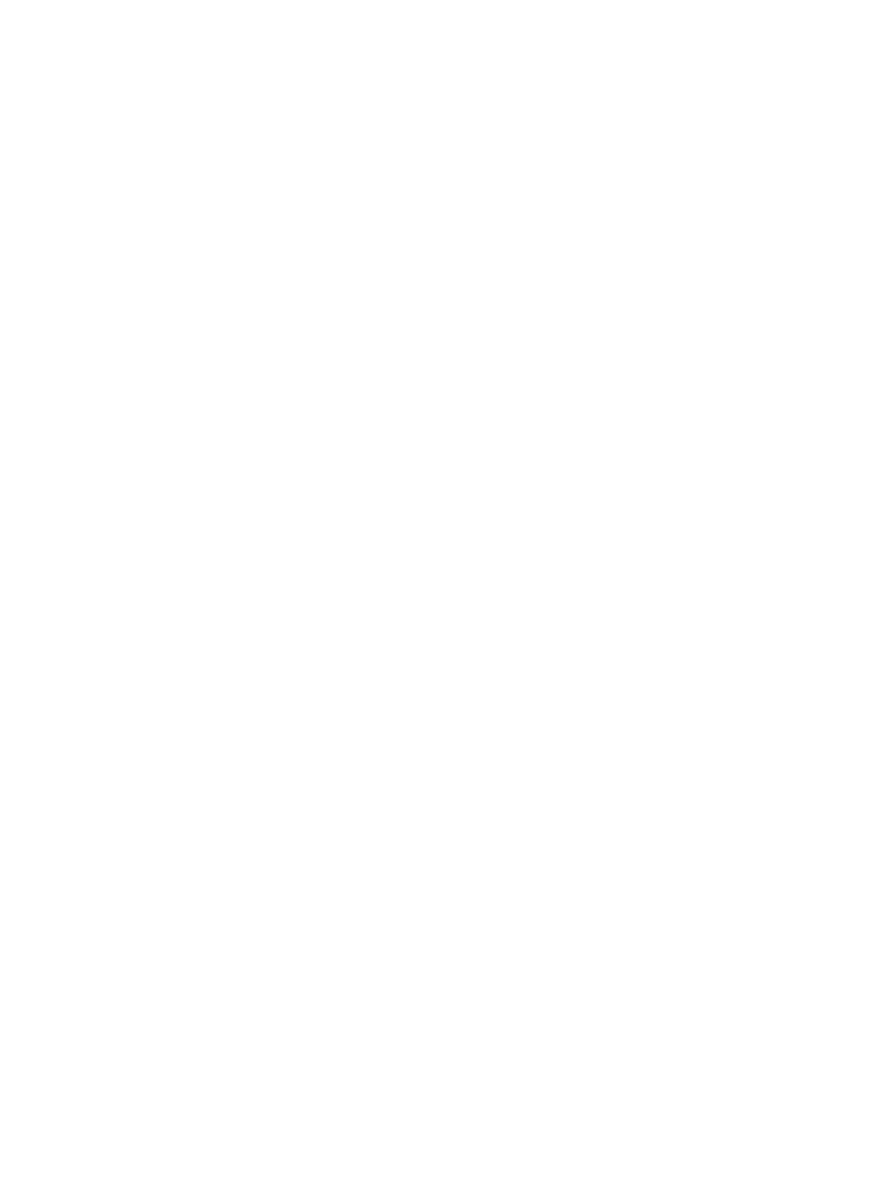
Način nadomestnega pisemskega papirja z glavo
S funkcijo
Način nadomestnega pisemskega papirja z glavo
lahko na pladenj naložite pisemski papir
z glavo ali vnaprej natisnjen papir na enak način za vsa opravila tiskanja ali kopiranja, ne glede na
to, ali tiskate ali kopirate na eno stran lista ali na obe. Ko uporabljate ta način, papir naložite enako
kot pri samodejnem obojestranskem tiskanju.
Če želite funkcijo uporabljati, jo omogočite v menijih na nadzorni plošči izdelka. Če jo želite
uporabljati v operacijskem sistemu Windows, jo boste morali omogočiti tudi v gonilniku tiskalnika in
tam konfigurirati tudi vrsto papirja.
Omogočanje načina nadomestnega pisemskega papirja z glavo v menijih na nadzorni plošči
izdelka
1.
Na začetnem zaslonu na nadzorni plošči izdelka se pomaknite do gumba
Skrbništvo
in se ga
dotaknite.
2.
Odprite naslednje menije:
●
Upravljanje pladnjev
●
Način nadomestnega pisemskega papirja z glavo
3.
Dotaknite se možnosti
Omogočeno
in nato gumba
Shrani
.
Če želite način tiskanja nadomestnega pisemskega papirja z glavo uporabljati v operacijskem sistemu
Windows, za vsako opravilo tiskanja izvedite ta postopek.
Tiskanje v načinu nadomestnega pisemskega papirja z glavo (Windows)
1.
V programski opremi izberite možnost Natisni.
2.
Izberite izdelek in nato kliknite gumb Lastnosti ali Možnosti.
3.
Kliknite zavihek Napredno.
4.
Razširite seznam Funkcije tiskalnika.
5.
Odprite spustni seznam Način nadomestnega pisemskega papirja z glavo in kliknite
možnost Vklop.
6.
Kliknite gumb Uporabi.
7.
Kliknite zavihek Papir/kakovost.
8.
Na spustnem seznamu Vrsta papirja kliknite možnost Več ....
9.
Razširite seznam možnosti Vrsta je:.
10.
Razširite seznam možnosti Ostalo in kliknite možnost Z glavo. Kliknite gumb V redu.
11.
Kliknite gumb V redu, da zaprete pogovorno okno Lastnosti dokumenta. V pogovornem
oknu Natisni kliknite gumb V redu, da natisnete opravilo.
SLWW
Način nadomestnega pisemskega papirja z glavo
33